再生ヘッド
タイムラインまたはブラウザのフィルムストリップで、ビデオまたはクリップ内の現在の位置を示す縦線のインジケータ。再生ヘッドを使ってプロジェクトまたはクリップ内を移動(スクラブ)すると、そこから再生を始めることができます。
Magic Trackpadまたは最新のiPad ProとApple Pencilをお使いの場合は、スキミングをオンにすることで、タイムライン内でドラッグし、再生ヘッド位置を変えずにシーケンスをプレビューできます。
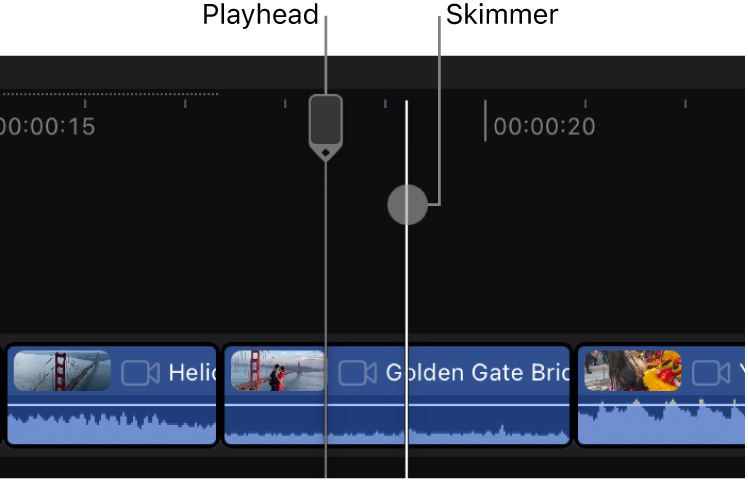
iPad用Final Cut Proで再生ヘッドまたはスキマーを使用するには:
プロジェクトを開きます。
以下のいずれかの操作を行います:
タイムライン内で再生ヘッドを移動する: ルーラ内で再生ヘッドを左右にドラッグするか、ルーラ内の新しい位置をタップします。
ブラウザのフィルムストリップ内で再生ヘッドを移動する: 白い縦線を左右にドラッグするか、フィルムストリップ内の新しい位置をタップします。
Magic TrackpadまたはApple Pencilを使ってタイムライン内のクリップをスキミングする: タイムラインの右上隅にある
 をタップしてから、「トラックパッドとApple Pencilのスキミング」をオンにします(下にスクロールする必要がある場合があります)。Magic Trackpadでスワイプしてタイムライン内のクリップの上をドラッグするか、Apple Pencilの先端を画面に触れさせずにタイムライン内のクリップの上を移動させます。
をタップしてから、「トラックパッドとApple Pencilのスキミング」をオンにします(下にスクロールする必要がある場合があります)。Magic Trackpadでスワイプしてタイムライン内のクリップの上をドラッグするか、Apple Pencilの先端を画面に触れさせずにタイムライン内のクリップの上を移動させます。